В современном мире доходчивая, оригинальная и интересная подача информации является залогом удачной защиты проекта, привлечения финансирования, интересного коммерческого предложения и других важных аспектов оценки вашей презентабельной работы. Потому программы для создания презентаций так актуальны и востребованы как организациями, так и учебными заведениями.
![]()
В нашем обзоре мы решили рассмотреть бесплатные приложения для презентаций с функционалом для домашнего пользователя и коммерческого использования. Подборка лучших программ для создания презентаций поможет вам оценить возможности каждого продукта и на домашнем ПК самостоятельно создать профессиональную работу.
| Программы | Русский язык | Лицензия | Слайд шоу | Рейтинг | Удобство | Уровень |
| ФотоШОУ pro | Да | Пробная | Да | 10 | 10 | Любитель |
| Movavi Слайдшоу | Да | Пробная | Да | 10 | 10 | Любитель |
| ProShow Producer | Да | Пробная | Да | 10 | 10 | Любитель |
| Powerpoint Viewer | Да | Бесплатная | Да | 8 | 10 | Профи |
| ПромоШОУ | Да | Пробная | Да | 10 | 10 | Любитель |
| LibreOffice | Да | Бесплатная | Да | 9 | 9 | Любитель |
| WPS Office | Да | Бесплатная | Да | 10 | 8 | Профи |
| OpenOffice | Да | Бесплатная | Да | 9 | 9 | Любитель |
| Lotus Symphony | Да | Бесплатная | Да | 10 | 10 | Профи |
Как сделать презентацию на компьютере windows 10
Смешная презентация в школе! А ваш учитель оценил бы?
ФотоШОУ pro скачать
Полезная графическая утилита создает качественные презентационные работы и слайд-шоу с помощью набора функциональных инструментов и визуальных спецэффектов. В арсенале софта множество интерактивных коллажей, анимационных заставок, переходов, эффектов и титров. С помощью фотошоу также можно создавать видеоуроки и оптимизировать их для «заливки» на ресурсы, сохранять готовые проекты для DVD-плеера, в настройках синхронизировать работу с музыкальными композициями, настраивать положение фона и снимков, соотношение сторон, продолжительность показа переходов и слайдов, применять эффекты к музыке и многое другое. Free-версия функционирует 10 дней и устанавливает надпись на работе.
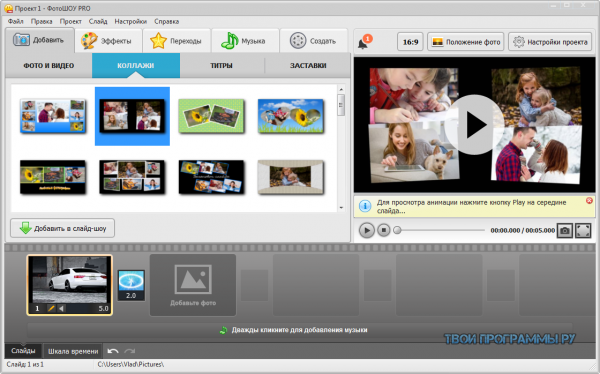
Movavi Слайдшоу скачать
Movavi Slideshow Maker – качественное удобное приложение для создания красочных слайд-шоу из фото- и видеоматериала с применением различных эффектов, титров, фильтров и музыкальных композиций.
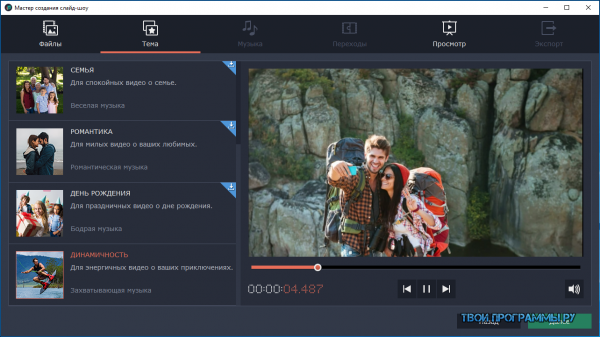
ProShow Producer скачать
Профессиональный мастер создания видеоряда из фотографий и картинок с возможностью применения красочных эффектов и фоновой музыки. Утилита также создает презентации, слайд-шоу и качественные ролики с функциями для редактирования каждого слайда. ПроШоу Продюсер имеет опцию предпросмотра, тонкие настройки длительности переходов и аудиотреков, редактирование видео, добавление титров и таймлайн. Экспортировать проект можно в разные видеофайлы. Пробная версия работает 15 дней и накладывает логотип на работу.
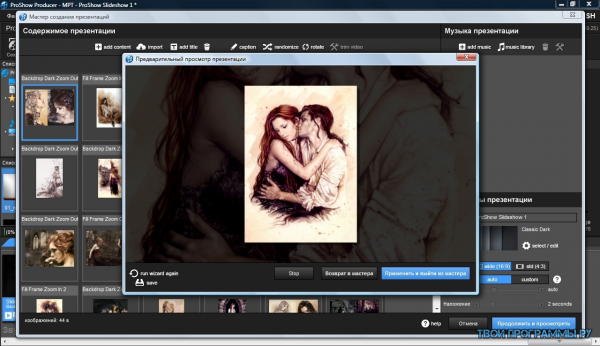
Microsoft Office Powerpoint Viewer скачать
Поскольку Microsoft PowerPoint распространяется на платной основе, в нашем обзоре мы решили рассмотреть продукт, который позволяет просматривать созданные в вышеназванной утилите презентации. В этом просмотрщике нельзя создавать и редактировать проекты, но в полноэкранном режиме можно открыть презентационную работу и отправить на печать её слайды. Софт поддерживает различные форматы версий приложения, имеет простое меню и доступное отображение переходов между слайдами.
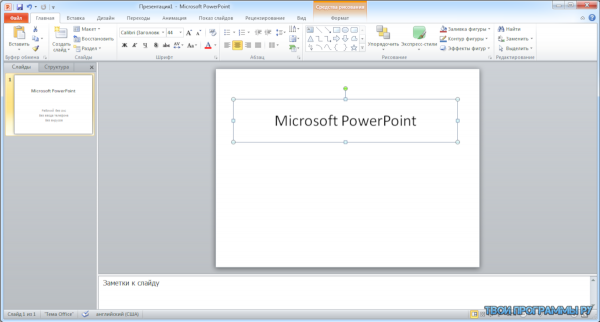
ПромоШОУ скачать
Этот многофункциональный софт создает интересные анимированные презентации с применением эффектных стилей, шаблонов и спецэффектов. Инструментарий программы позволяет создавать пошаблонные демонстрационные работы и креативные видеоролики с 3D-эффектами. Пользователю доступна «заливка» своих работ на YouTube с опциями для просмотра статистики, экспорта проекта в разные форматы и записи на диски. Кроме того, функционал приложения позволяет создавать рекламные ролики и выкладывать в Сеть, брендировать страницы и разрабатывать свои макеты слайдов.
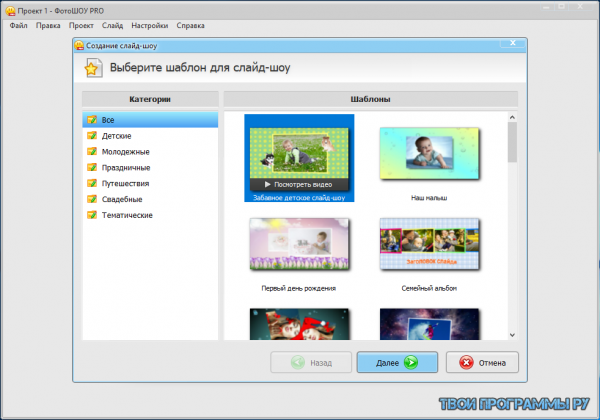
LibreOffice скачать
Является бесплатным офисным пакетом с большим набором функций для домашнего и корпоративного использования. Содержит шесть взаимодействующих приложений, среди которых утилита Impress для создания мультимедийной презентации с возможностью применения 3D и 2D клипартов, анимации, высококачественных инструментов для рисования, спецэффектов и стилей. Импресс имеет несколько удобных режимов просмотра проекта, инструменты для создания диаграмм и чертежей, а также сохранение работы в удобном формате.
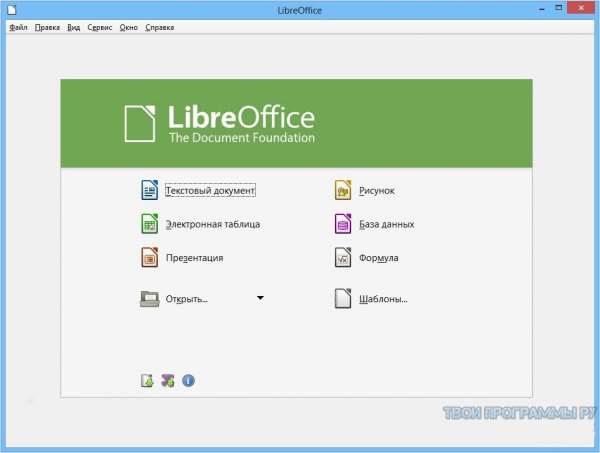
WPS Office Free скачать
Этот бесплатный пакет приложений позволяет работать с презентациями, таблицами и документами разных форматов. Утилита Presentation в этом комплекте отвечает за создание презентаций. Она совместима с Microsoft PowerPoint, имеет более 200 шрифтов, удобные шаблоны и красивые стили, проверку орфографии и настройку «горячих клавиш». Пользователю доступно включение в проект любого мультимедийного объекта, поддержка расширенного рабочего стола, а также открытие и управление несколькими документами.
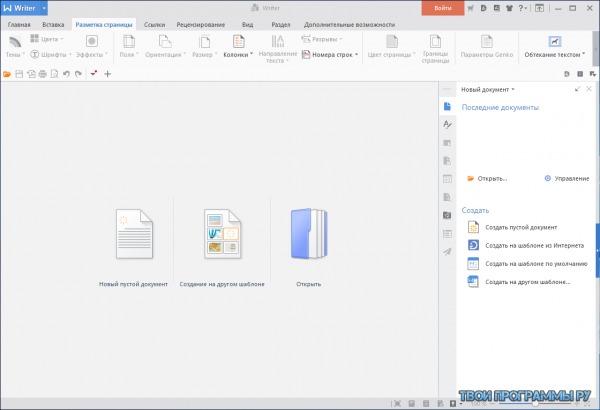
OpenOffice скачать
Программа включает в себя необходимые офисные дополнения для работы с основными форматами файлов. Комплекс ничем не хуже известного майкрософтовского, имеет скрипты и дополнения, мультиязычную поддержку и запуск с носителя. Входящая в состав пакета прога Impress подготавливает презентации, создает PDF файлы из проекта и экспортирует Adobe Flash для просмотра на любых ПК. Утилита показывает, редактирует и сохраняет в нескольких форматах файлы.
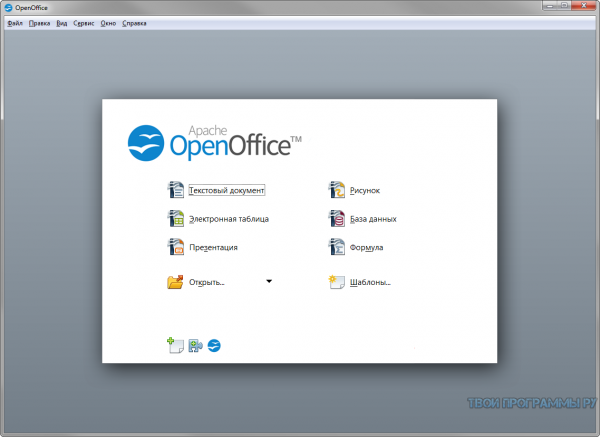
IBM Lotus Symphony скачать
Бесплатная кроссплатформенная офисная программа, состоящая из трёх утилит, одна из которых-Symphony Presentations как раз и создает профессиональные презентации слайдов, включающие в себя текст, диаграмму, мультимедийные и графические объекты. Реализован импорт и изменение презентаций Microsoft PowerPoint, использование анимации, мультимедиа и эффектов для смены слайдов. Лотус Симфони имеет большое количество готовых шаблонов, эффектов и режимов просмотра.
Источник: tvoiprogrammy.ru
Топ-10 программ для создания презентаций: не только PowerPoint

Кому-то удобно работать в PowerPoint, а кто-то ищет более простой вариант — представляем разные сервисы, среди которых вы сможете выбрать лучший для своих задач.
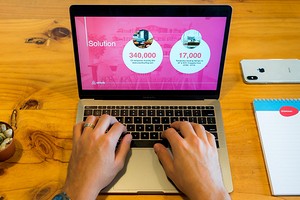

Создавать презентации приходится не только менеджерам и предпринимателям, но и редакторам, дизайнерам и даже разработчикам. Мы разобрали плюсы и минусы разных сервисов и составили свой топ-10 программ для создания презентаций.

Пока вы читаете эту новость, мы готовим еще более интересные. Подписывайтесь на наши каналы, чтобы не пропустить!
1 Google Slides
Стоимость: бесплатно, но нужен аккаунт Gmail.
Если вы ищете, в какой программе делать презентацию, то Google Slides — один из самых понятных сервисов с простым интерфейсом и набором базовых функций. Его легко освоить и можно быстро начать работать. Сервис подойдет, если вам не нужен большой простор простор для творчества.
Приложение похоже на PowerPoint, но оно работает онлайн и на любом устройстве, с интернетом и без (если включить офлайн-доступ).

Преимущества:
- Готовые шаблоны для презентаций (но не очень много).
- Диаграммы, схемы, графики, таблицы, анимации.
- Сохранение презентации в популярных форматах: pdf, jpeg, svg, pptx.
- Интеграция с продуктами Google (можно вставлять таблицы из Google Sheets, а сама презентация сохраняется на Google Диск).
- Можно работать коллективно с разным доступом: просмотр, комментирование, редактирование.
- Можно загружать картинки любого формата и видео с YouTube или Google Диска.
- Можно посмотреть историю изменений и восстановить любые данные.
- Офлайн-режим.
- Интерфейс на русском.
- Есть мобильное приложение, но в нем меньше инструментов, чем в веб-версии.
Недостатки:
- Не очень удобно редактировать картинки (например, обрезать).
- Не сильно большое разнообразие в анимациях, шаблонах и шрифтах.
- Нельзя загрузить свой шрифт.
- Нельзя добавить на слайд видео или аудио не ссылкой.
2 WPS Office
Стоимость: бесплатно или 1699 рубелей/полгода за дополнительные функции.
WPS Presentation — еще один популярный сервис для создания и редактирования презентаций. Идет в пакете программ от WPS Office. По возможностям почти аналогичен PowerPoint. Включает много разных инструментов, но разобраться в них не сильно сложно. Есть стандартные темы, шаблоны, анимации.
Удобно то, что работать можно онлайн: все сохранится в облаке, а доступ к файлу будет с любого устройства.

Преимущества:
- Много шаблонов, графических элементов, анимаций.
- Спокойно открывает и редактирует файлы PowerPoint.
- Над презентацией можно работать командой.
- Есть вставка видео и аудиофайлов.
- Презентацию можно скачать в разных форматах: pptx, pdf, mp4.
- Запуск показа презентации прямо из редактора.
- Может конвертировать файлы из формата pptx в pdf и наоборот.
- Интерфейс на русском, работает на любых устройствах.
- Бесплатное облако на 1 Гбайт. Можно расширить до 20 Гбайт по подписке или сохранять презентации на компьютер.
Недостатки:
- Не всегда быстро открывает большие файлы, может зависать.
- Доступ только в пакете с другими программами.
- Есть реклама.
- Некоторые шаблоны платные либо по подписке.
3 Apple Keynote
Стоимость: бесплатно
Как видно из названия, сервис доступен только для устройств Apple. Но если вы счастливый обладатель яблочной техники, то стоит присмотреться и к этой программе.
По функциональности Keynote похож на PowerPoint. Здесь можно собрать классную презентацию, добавлять изображения, анимацию, выбирать темы, шрифты — все как полагается. Приложение доступно абсолютно бесплатно, а интерфейс простой и понятный.

Преимущества:
- Много тем, графических элементов, шрифтов, анимаций.
- Много инструментов для редактирования изображений.
- Открывает и редактирует файлы PowerPoint.
- Над презентацией можно работать командой.
- Есть вставка видео и аудиофайлов.
- Можно запускать показ презентации прямо из редактора.
- Синхронизация на всех ваших устройствах Apple.
- Интерфейс на русском.
- Работает бесплатно.
Недостаток:
- Нет официальной версии для Windows и Android.

4 Prezi
Стоимость: бесплатно с ограничениями или от 5 долларов в месяц (непросто оплатить из России).
Не самый привычный вариант, когда ищешь лучшие программы для презентаций. Оформление презентации здесь идет не от слайда к слайду, а по бесконечному полотну. В остальном можно точно также добавлять текст, картинки, диаграммы. Никаких особых навыков дизайнера для работы с приложением не потребуется. Но из-за неклассического представления, возможно, сервис больше подойдет не для бизнес-презентаций, а для более свободного показа творческих идей и образовательных целей.
Программа имеет несколько платных тарифов, но из России сейчас проще пользоваться только бесплатным. Функции в нем ограничены, но для базовых задач достаточно.

Преимущества:
- Бесконечный холст, а не отдельные слайды.
- Готовые шаблоны и библиотека презентаций на сайте, из которой можно брать чужие работы для примера.
- Можно загрузить шаблон из другого источника в формате pttx.
- Много элементов инфографики (диаграммы, графики) и анимации.
- Мобильное приложение и программы для Windows и macOS.
Недостатки:
- В бесплатной версии ваша презентация будет опубликована на сайте в общем доступе.
- Нельзя скачать файлы ни в каком формате и делиться ссылкой для совместной работы.
- Мало шаблонов.
- Не очень удобно обрабатывать изображения (например, обрезать).
- Не всем будет удобно создавать слайды нелинейно.
- Не все шрифты работают на кириллице.
- Сервис не поддерживает русский язык.
5 Miro
Стоимость: бесплатно с ограничениями (платная версия недоступна в России).
Похож на Prezi, но с более дружелюбным интерфейсом. Онлайн-сервис предназначен не только для презентаций, а для работы в команде над майндмапами, брейнштормами и стратегиями. Разработан он в России, но интерфейс представлен на нескольких иностранных языках.

Преимущества:
- Приятный интерфейс.
- Много шаблонов, стикеров, инфографики.
- Можно загружать картинки любого формата.
- Совместный доступ к файлу в команде.
- Интеграция с Zoom, Google Drive.
Недостатки:
- В бесплатной версии можно создать только 3 доски.
- Экспорт презентации в pdf только в платной версии.
- История изменений только в платной версии.
- Интерфейс не на русском языке.
6 Piktochart
Стоимость: бесплатно с ограничениями или от 14 долларов в месяц.
Еще один сервис для тех, кто ищет, в какой программе сделать презентацию, но не хочет придумывать дизайн. В Piktochart можно выбрать один из шаблонов и наполнить его своими данными. Редактор простой и понятный, есть много элементов инфографики и анимации. Сервис даже чем-то похож на Canva.

Преимущества:
- Много шаблонов, стоковых фото, шрифтов, эффектов, графических элементов, таблиц, диаграмм.
- Совместный доступ по ссылке (до 4 человек в бесплатной версии).
- Нет водяных знаков при скачивании файлов.
- Экспорт в pptx, png без сжатия качества.
- Есть мобильное приложение и веб-версия.
Недостатки:
- В бесплатной версии можно делать только 5 проектов, иметь 1 папку и 100 Мбайт на облаке, а скачать можно только 2 файла.
- Нельзя загружать свои шрифты и шаблоны, добавлять видео и аудиофайлы.
- Нет офлайн-режима.
- Не все шрифты работают на кириллице.
- Интерфейс не на русском языке.
7 Visme
Стоимость: бесплатно с ограничениями или от 1450 рублей в месяц.
Visme — универсальный сервис не только для создания презентаций, но и для редактирования изображений и создания видео. Есть много шаблонов и элементов инфографики. В бесплатной версии проекты нельзя скачать ни в каком формате. Презентации можно только показывать онлайн напрямую из редактора.

Преимущества:
- Шаблоны для презентаций, стоковые фотографии, шрифты.
- Очень много элементов для инфографики (фигуры, диаграммы).
- Инструменты для анимации и видео.
- Интерфейс на русском.
Недостатки:
- В бесплатной подписке созданные дизайны нельзя скачать, а облачное хранилище вмещает только 100 Мбайт.
- Только в платной версии можно загружать видео и аудиофайлы и открывать доступ для работы в команде.
8 Flyvi
Стоимость: бесплатно с ограничениями или от 399 рублей в месяц.
Flyvi — графический онлайн-редактор для создания креативов и презентаций. По интерфейсу очень похож на Canva. Однако в бесплатной подписке мало шаблонов. Также неудобно, что на всех скачанных дизайнах будет водяной знак. Есть выход — показывать презентации онлайн из редактора.

Преимущества:
- Шаблоны дизайнов (не очень много в бесплатной версии).
- Стоковые фото, видео, фигуры, мокапы, анимации.
- Презентации можно показывать онлайн напрямую из редактора.
- Планировщик публикаций.
Недостатки:
- В бесплатной версии ограничено количество шаблонов и шрифтов.
- При скачивании файлов в бесплатной версии будет водяной знак.
- Нет мобильного приложения.
9 Pitch
Стоимость: бесплатно с ограничениями или от 8 долларов в месяц.
Сервис для быстрого создания презентации без лишних деталей в интерфейсе. При работе есть ограничения в создании и редактировании стиля презентации, но зато он не такой громоздкий как PowerPoint. На слайды можно добавлять текст, изображения со стоков и видео с YouTube и Vimeo. Подойдет для бизнес-презентаций и маркетинга.

Преимущества:
- Много шаблонов, актуальных шрифтов, графики.
- Можно добавлять картинки в любом формате и видео с YouTube и Vimeo.
- Создание неограниченного количества презентаций.
- Загрузка своих шаблонов и шрифтов.
- Удобно выравнивать картинки и текст по слайду.
Недостатки:
- Только в платной версии доступна история версий и экспорт в pptx.
- В бесплатной версии файлы скачиваются с водяным знаком.
- Интерфейс только на английском.
10 Figma
Стоимость: бесплатная версия и подписка от 12 долларов в месяц.
Самое функциональное приложение мы оставили напоследок. Вообще Figma — графический редактор, который чаще используют для дизайна сайтов и интерфейсов. Поэтому Figma — не самый очевидный вариант для создания презентаций, но достойный. Особенно подойдет тем, кто хочет свободно контролировать каждую деталь при оформлении презентации.
Сделать слайды быстро не получится: готовых шаблонов в приложении нет, а инструментов очень много. Придется потратить время, чтобы во всем разобраться, но это точно того стоит. Оплатить подписку российским картами сейчас нельзя, но и в бесплатной версии нет серьезных ограничений.

Преимущества:
- Большой выбор инструментов для редактирования изображений и элементов.
- Удобная рабочая область в приложении.
- Можно создавать графику и анимации.
- Есть много плагинов, которые упрощают работу, но с ними надо разобраться.
- В сети есть много видеоуроков по работе с Figma, любые вопросы легко гуглятся.
- Поддержка совместной работы, в файле можно оставлять комментарии.
- Работает онлайн в браузере, есть приложения на Windows, macOS, Android, iOS.
- Запускать демонстрацию можно прямо из редактора или сохранять слайды в png или jpg.
Недостатки:
- Очень много инструментов, может быть сложно разобраться.
- Интерфейс на английском.
- Бесплатно можно создать только три проекта.
- Нет экспорта в pdf.
- 9 сервисов, где нейросети рисуют картинку по описанию
- Топ-6 самых полезных бенчмарков для смартфона
Источник: ichip.ru
ТОП-12 сервисов для создания презентаций в 2023 году


Презентация – удобный способ просто рассказать о сложном. Иллюстрации, графики, визуальные эффекты – все это улучшает восприятие большого массива текстовой информации. Мультимедийные объекты и текст объединяют в презентацию специальные сервисы.